
Editor PHP Zimo akan menunjukkan kepada anda cara mengubah suai nombor port desktop jauh Win10. Apabila menggunakan sambungan desktop jauh, menukar nombor port boleh meningkatkan keselamatan sistem dan melindungi data peribadi. Dengan langkah mudah, anda boleh menukar nombor port Desktop Jauh Win10 dengan mudah untuk memastikan keselamatan dan kestabilan sambungan rangkaian. Seterusnya, kami akan memberi anda pengenalan terperinci kepada tutorial operasi untuk mengubah suai nombor port desktop jauh Win10, membolehkan anda menguasai kemahiran dengan mudah dan memastikan kelancaran dan keselamatan sambungan desktop jauh.
Kaedah 1: Ubah suai nombor port dalam pendaftaran
1 kekunci pintasan "Win+R" untuk mula berjalan, masukkan "regedit", dan tekan Enter untuk membuka.
2. Masukkan editor pendaftaran, salin "Computer HKEY_LOCAL_MACHINESystemCurrentControlSetControlTerminal ServerWinStationsRDP-Tcp" ke bar alamat di atas dan tekan Enter untuk mencari "PortNumber" di sebelah kanan dan klik dua kali untuk membukanya.
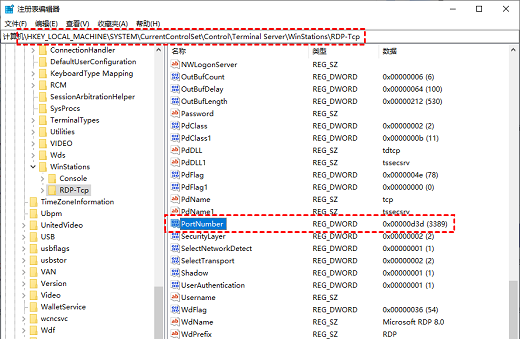
3 Tukar "data angka" dalam tetingkap kepada nombor port baharu (antara 1025 dan 65535), dan tandakan "Perpuluhan", klik OK untuk menyimpan.
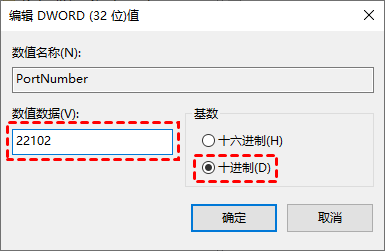
Kaedah 2: Ubah suai nombor port dalam tembok api
1 "Win+R" untuk membuka "kawalan" input jalankan dan tekan Enter untuk membuka panel kawalan.
2. Selepas memasuki antara muka baharu, klik "System and Security - Windows Defender Firewall - Advanced Settings".
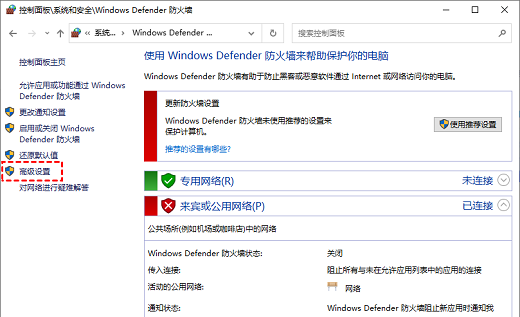
3. Klik "Peraturan Masuk" di sebelah kiri dalam tetingkap, dan kemudian pilih pilihan "Peraturan Baharu" di sebelah kanan.
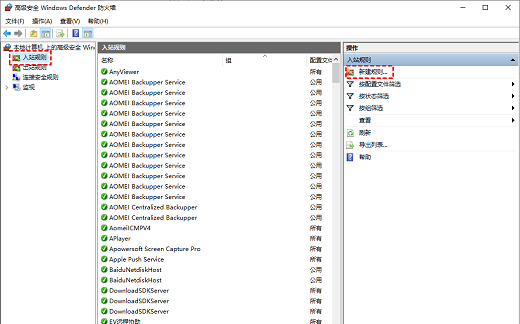
4 Kemudian tandakan "Port" di bawah "Jenis peraturan yang akan dibuat" dan klik Seterusnya.
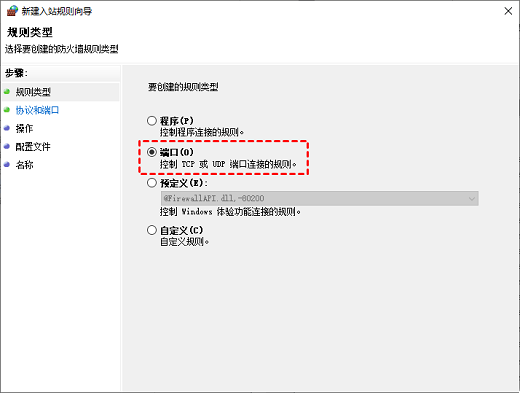
5. Tandakan "TCP" dan "Port tempatan khusus" dan masukkan nombor port "3327" dalam kotak teks.
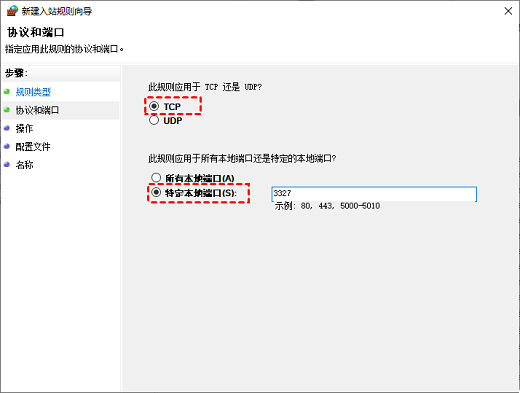
6 Kemudian klik "Benarkan sambungan" dan klik Seterusnya.
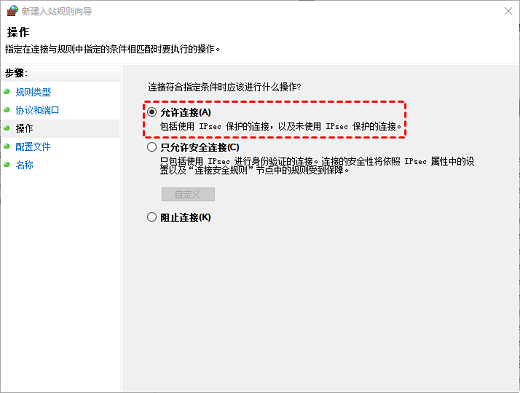
7 Semak semua pilihan dalam gambar di bawah dan klik Seterusnya.
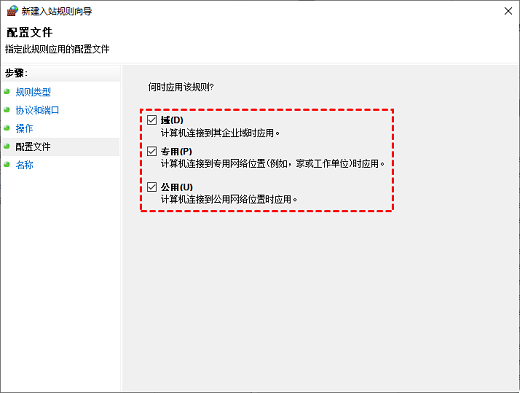
8 Akhir sekali, masukkan nama peraturan, seperti "TCP Port 3327", dan klik Selesai.
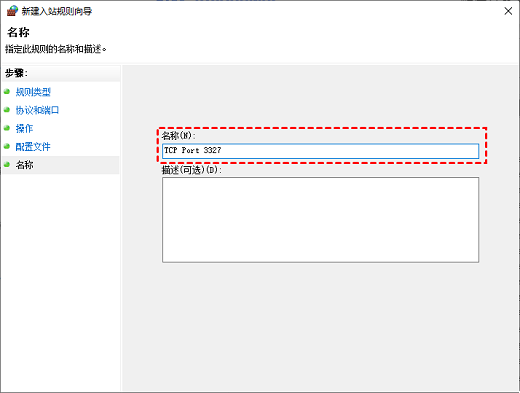
Atas ialah kandungan terperinci Cara mengubah suai tutorial pengubahsuaian nombor port Desktop Jauh Win10 Win10 Desktop Jauh. Untuk maklumat lanjut, sila ikut artikel berkaitan lain di laman web China PHP!
 suis bluetooth win10 tiada
suis bluetooth win10 tiada
 Mengapakah semua ikon di penjuru kanan sebelah bawah win10 muncul?
Mengapakah semua ikon di penjuru kanan sebelah bawah win10 muncul?
 Perbezaan antara tidur win10 dan hibernasi
Perbezaan antara tidur win10 dan hibernasi
 Win10 menjeda kemas kini
Win10 menjeda kemas kini
 Perkara yang perlu dilakukan jika suis Bluetooth tiada dalam Windows 10
Perkara yang perlu dilakukan jika suis Bluetooth tiada dalam Windows 10
 win10 menyambung ke pencetak kongsi
win10 menyambung ke pencetak kongsi
 Bersihkan sampah dalam win10
Bersihkan sampah dalam win10
 Bagaimana untuk berkongsi pencetak dalam win10
Bagaimana untuk berkongsi pencetak dalam win10




